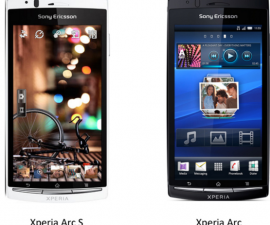Samsung Galaxy S5 SM-G900F Update
Omega ROM ist ein großartiges benutzerdefiniertes ROM für Galaxy-Geräte. Es ist stabil und sogar etwas schneller und flüssiger als offizielle ROMs.
Das Omega ROM wird mit der Omega Droid-App geliefert, die Sie über Neuigkeiten und Updates zu Omega ROM informiert. Es hat auch Omega-Dateien, mit denen Sie zusätzliche Apps von Omega auf Ihrem Gerät installieren können.
In diesem Handbuch zeigen wir Ihnen, wie Sie Omega ROM mit einem Samsung Galaxy S5 SM-G900F verwenden können. Wir werden Omega ROM v1.2 verwenden, das auf Android 4.2.2 basiert.

Bereiten Sie Ihr Telefon vor
- Diese Anleitung funktioniert nur mit einem Samsung Galaxy S5 SM-G900F. Überprüfen Sie, ob Sie das richtige Gerätemodell haben, indem Sie auf Einstellungen> Info gehen
- Laden Sie den Akku auf, so dass Sie 60-80 Prozent /
- Sichern Sie alle wichtigen Nachrichten, Kontakte und Anrufprotokolle.
- Sichern Sie Ihre Handys EFS Daten.
- Aktivieren Sie den USB-Debugging-Modus Ihres Telefons.
- Laden und installieren Sie USB-Treiber für Samsung-Geräte.
- Wurzeln Sie Ihr Gerät.
Hinweis: Die Methoden, die zum Flashen von benutzerdefinierten Wiederherstellungen, ROMs und zum Rooten Ihres Telefons erforderlich sind, können dazu führen, dass Ihr Gerät blockiert wird. Durch das Rooten Ihres Geräts erlischt auch die Garantie und es stehen keine kostenlosen Gerätedienste von Herstellern oder Garantieanbietern mehr zur Verfügung. Seien Sie verantwortlich und denken Sie daran, bevor Sie sich entscheiden, auf eigene Verantwortung vorzugehen. Im Falle eines Missgeschicks sollten wir oder die Gerätehersteller niemals zur Verantwortung gezogen werden.
Installieren
- Laden Sie Android 4.4.2 Omega ROM herunter: Link
- Verbinden Sie Ihr Gerät mit einem PC.
- Kopiere und füge die in Schritt 1 heruntergeladene Datei in die Wurzel der SDcard deines Geräts ein
- Trennen Sie das Gerät und den PC.
- Schalten Sie Ihr Gerät aus.
- Schalten Sie das Gerät wieder ein, indem Sie es im Wiederherstellungsmodus öffnen. Halten Sie dazu die Lautstärketasten, die Home-Taste und die Ein / Aus-Taste gedrückt, bis Sie Text auf dem Bildschirm sehen.
Für CWM / PhilZ Touch Recovery Benutzer.
- Wählen 'Wischen Sie den Cache '.
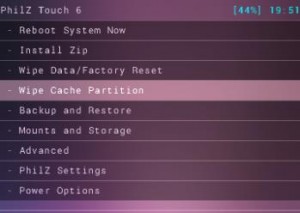
- Navigiere nach 'vorantreiben'Und'Devlik Wischen Sie den Cache ab'
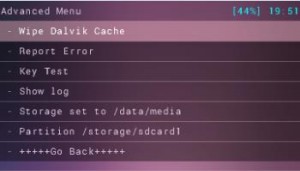
- Wischen Sie Daten / Werkseinstellungen zurück.
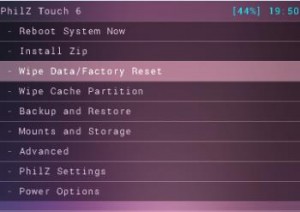
- 'Zip installieren von SD-Karte'. Sie sollten ein anderes Fenster geöffnet sehen
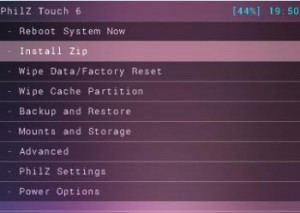
- In Optionen, 'Wähle zip von sd karte'
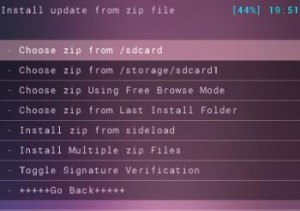
- Auswählen Omega ROM V1.2.zip Datei
- Bestätigen Sie die Installation auf dem nächsten Bildschirm.
- Wann Installationist vorbei, Wählen Sie +++++ Zurück +++++.
- rebooten um das System neu zu starten.
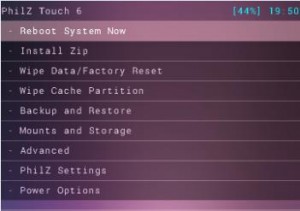
Für TWRP Benutzer.
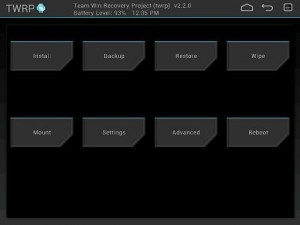
- Zylinderkopfschrauben Wischen Sie den Knopf
- Auswählen Cache, System, Daten.
- Swipe Bestätigungsschieberegler.
- Gehen Sie zu Inhalte
- Zylinderkopfschrauben Schaltfläche "Installieren".
- Lokalisieren Omega ROM V1.2
- Wischen Sie den Sliderinstallieren.
- Wann Installationist vorbei, System jetzt neustarten
Fix Signature Verification Error:
- Öffnen Sie die Wiederherstellung.
- Gehen Sie zu installieren Zip von Sdcard
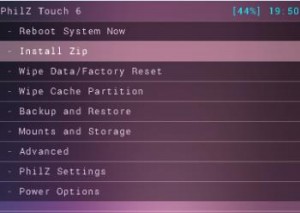
- Gehen Sie zur Signaturprüfung um
- Drücken Sie die Power-Taste, um zu sehen, ob es deaktiviert ist oder nicht. Wenn nicht, deaktiviere es
- Installiere den Zip
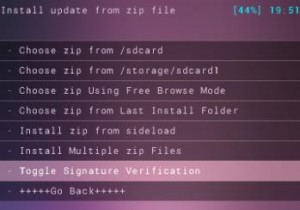
Hast du Omega ROM V1.2 Custom ROM installiert?
Teilen Sie Ihre Erfahrungen im Kommentarfeld unten.
JR
[einbetten] https://www.youtube.com/watch?v=SxayvOFDYE0[/einbetten]